長久以來Windows Server管理員習慣使用傳統的Windows視窗工具來連線管理,但面對現今以雲端架構為基礎運作的IT環境,卻已經無法因應擁有大量虛擬伺服器的部署環境,若想要更有效率地做好Windows Server集中維護管理任務,由Microsoft官方所推出的Honolulu,頗值得一試。
其中針對信任主機之配置,主要會使用到的情境在於,所處的Windows網路環境是Workgroup而非Active Directory,或者是雖然在網域的環境中,但卻是使用了本機管理員的帳戶驗證方式來進行連線。
無論如何,在這些情境之下,如果沒有允許Honolulu程式去修改本機的信任主機之配置,就必須在完成安裝之後,自行以手動方式來進行修改,否則在建立連線時將會出現「A server with the name “192.168.7.226” was not automatically discovered. You can still add it to your connections list, but its availability cannot be verified.」錯誤訊息。
修改信任主機配置的方法很簡單,只要以管理員身分開啟命令提示字元(或PowerShell),然後如圖3所示先執行「Get-Item WSMan:\localhost\Client\TrustedHosts」命令參數,查詢目前的設定值。確認尚未加入管理目標的主機後,再執行「Set-Item WSMan:localhost\Client\TrustedHosts -Value '192.168.7.193,192.168.7.247'」命令與參數即可,其中本例所輸入的IP位址,必須修改成實際所要連線管理的Windows Server完整網域名稱、IP位址或是電腦名稱。
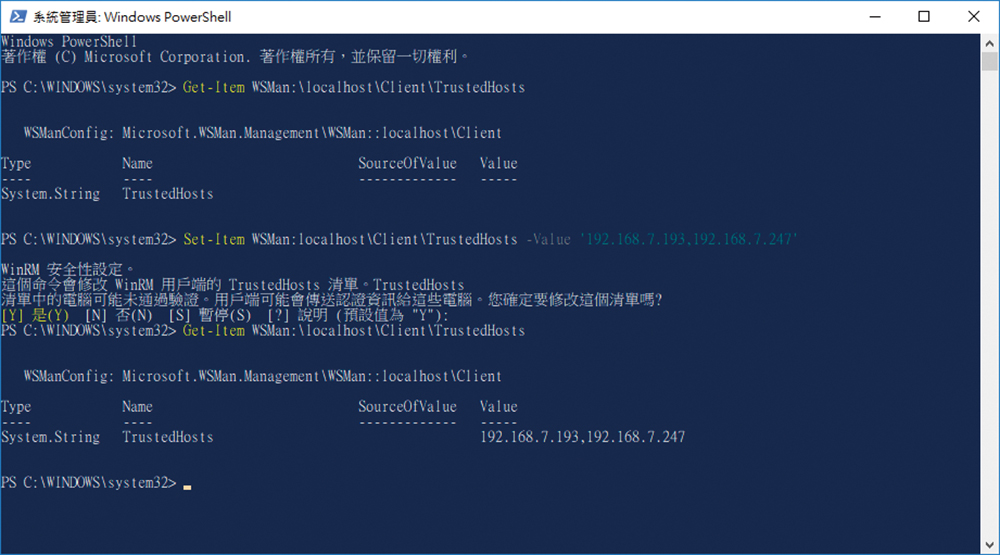 |
| ▲圖3 查詢與設定信任主機配置。 |
部署指引Windows Server 2016版本
前面提及,如果打算讓多位管理人員皆可透過Honolulu網站的連線來管理他們各自負責的Windows Server,在這種情境下,就將Honolulu安裝在Windows Server 2016伺服器中,如此一來,只要開啟瀏覽器連線登入到此主機的Honolulu網站,便可以開始進行所有相容版本的Windows Server之維護管理。
圖4所示便是Honolulu程式於Windows Server 2016的安裝範例,相較於安裝在Windows 10的設定畫面有很大的不同,由於採用的是閘道模式的安裝,因此預設會使用HTTPS的443連接埠。
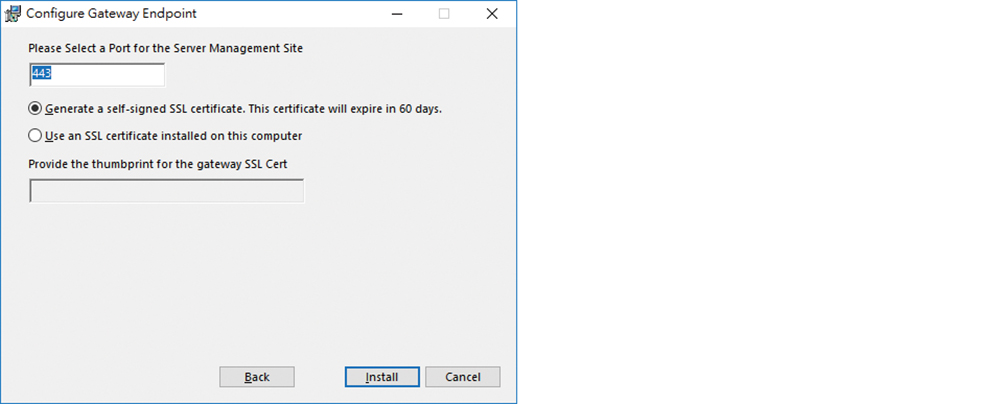 |
| ▲圖4 安裝於Windows Server 2016。 |
至於相對使用的網站伺服器憑證,在測試階段可以選擇使用自我簽署憑證(Self-signed SSL Certificate),但必須注意它的有效期限僅有60天。若是部署在正式運作環境,預先申請並安裝好網站伺服器憑證,然後將憑證內容中Thumbprint的欄位值複製並張貼至「Provide the thumbprint for the gateway SSL Cert」欄位內即可。最後,按下〔Install〕按鈕完成安裝程序。
當完成Honolulu於Windows Server 2016的安裝之後,從「服務」管理介面中,將會發現多增加了一個名為Project Honolulu(Technical Preview)的服務,此服務必須維持在正常執行中,才能讓Honolulu網站的操作正常運行。
如何將Honolulu安裝在Server Core模式中
Honolulu目前也支援透過命令執行的方式,安裝在Server Core的操作模式下。至於安裝的方法,除了必須以管理員的身分來執行外,還要設定連接埠和SSL的憑證選項,相關的參數分別是SME_PORT與SSL_CERTIFICATE_OPTION。
首先,以下範例是透過產生自我簽署憑證的方式來完成安裝程序,其中修改成實際下載的程式檔名,而的參數一般都是輸入443。必須注意的是,自我簽署憑證在產生後的60天將會過期:
若想要指定現有的伺服器憑證來安裝Honolulu,可以參考以下命令參數,其中只要修改成憑證內容中的thumbprint欄位值即可:
無論上述選擇採用哪一種命令參數來安裝Honolulu,皆可以搭配「/L*v log.txt」參數設定來產生安裝紀錄檔,以便在執行發生錯誤時能夠從中找到失敗的原因。
此外,上述對於.msi程式的執行,若是選擇在PowerShell命令模式下執行,請勿指定「.\.msi」的表示方式,否則會出現執行錯誤的訊息,而是必須改指定的msi安裝程式之完整路徑。
開始使用Honolulu管理Windows伺服器
完成安裝Honolulu後,就可開啟網頁瀏覽器來連線登入。登入後就可以新增欲管理的Windows Server清單,過程中必須先選擇連線管理的架構類型,然後再來決定要使用現行的Windows帳戶,還是要指定其他帳戶來完成連線管理,若選擇後者,還可以進一步決定是否要以所設定的帳戶來連線後續其他所加入的Windows Server。
現階段Honolulu網站在連線登入受管理的Windows Server之後,所支援的管理架構可以從如圖5所示的選單中來切換,分別有伺服器管理員(Server Manager)、電腦管理(Computer Management)、容錯移轉叢集管理員(Failover Cluster Manager),以及從Windows Server 2016版本開始才有的Hyper-Converged Cluster Manager超融合架構。
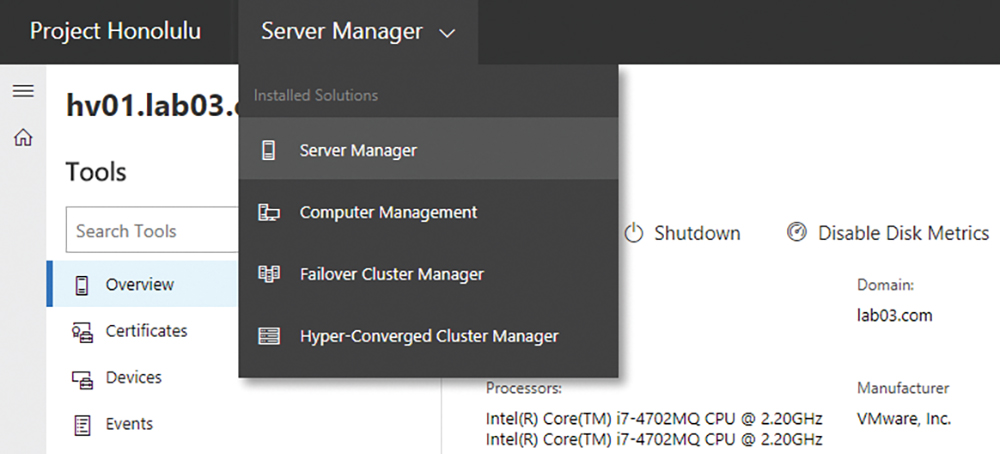 |
| ▲圖5 選擇管理類別。 |